在LAN-Fax驅動程式中指定登入資訊
如果機器已設定為要求從控制面板登入才能進行操作,請在LAN-Fax驅動程式中,指定登入用的使用者名稱和密碼。如果尚未針對傳真工作指定登入資訊,就無法透過傳真傳送此工作。
![]() 顯示「裝置和印表機」畫面。
顯示「裝置和印表機」畫面。
Windows 10(1703或更新的版本)
在[開始]選單上,按一下[Windows系統]
 [控制台]。
[控制台]。按一下[檢視裝置和印表機]。
Windows 10(1703之前的版本)、Windows Server 2016
在[開始]上按滑鼠右鍵,然後按一下[控制台]。
按一下[檢視裝置和印表機]。
Windows 8.1、Windows Server 2012/2012 R2
在常用工具列(Charm Bar)上按一下[設定]
 [控制台]。
[控制台]。按一下[檢視裝置和印表機]。
Windows 7、Windows Server 2008 R2
在[開始]功能表上,按一下[裝置和印表機]。
Windows Server 2008
在[開始]功能表上,按一下[控制台]。
按一下[硬體和音效]中的[印表機]。
![]() 在LAN-Fax圖示上,按一下滑鼠右鍵,然後按一下[印表機內容]。
在LAN-Fax圖示上,按一下滑鼠右鍵,然後按一下[印表機內容]。
![]() 按一下[進階選項]索引標籤,然後勾選[使用者驗證]的核取方塊。
按一下[進階選項]索引標籤,然後勾選[使用者驗證]的核取方塊。
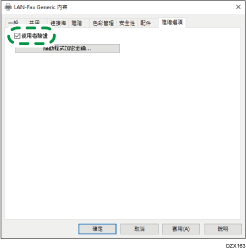
![]() 如果指定了驅動程式加密金鑰,請按一下[驅動程式加密金鑰]、輸入文字,然後按一下[確定]。
如果指定了驅動程式加密金鑰,請按一下[驅動程式加密金鑰]、輸入文字,然後按一下[確定]。
在機器指定驅動程式加密金鑰時輸入文字。如需驅動程式的加密金鑰,請洽詢管理員。
![]() 按一下[套用]。
按一下[套用]。
![]() 按一下[一般]索引標籤中的[偏好設定]。
按一下[一般]索引標籤中的[偏好設定]。
![]() 按一下[管理設定]索引標籤
按一下[管理設定]索引標籤 [驗證...]。
[驗證...]。
![]() 指定「登入使用者名稱」和「登入密碼」。
指定「登入使用者名稱」和「登入密碼」。
輸入從控制面板登入時,所使用的登入使用者名稱和密碼。
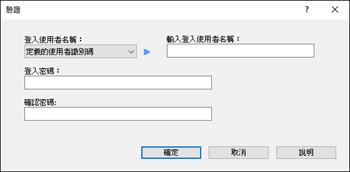
如果用來從控制面板登入的登入使用者名稱和Windows的相同,請在「登入使用者名稱」中選擇[Windows登入名稱]。
![]() 按一下[確定]。
按一下[確定]。
![]() 指定設定之後,請關閉LAN-Fax驅動程式的設定畫面。
指定設定之後,請關閉LAN-Fax驅動程式的設定畫面。
